
Spotify dünya çapında popüler bir müzik akışı hizmetidir. Özellikleri ve tonlarca şarkıdan oluşan harika koleksiyonu, müzik dinleme deneyimlerini renklendirmenin bir yolunu arayan birçok farklı kullanıcının ilgisini çekti.
Ancak, pek çoğu maliyetleri karşılayamaz. Spotifyabonelik planları. Bu nedenle, pek çok Spotify bu kullanıcılara yardımcı olmak için piyasada müzik dönüştürücüler ortaya çıktı.
Tuneskit Spotify Dönüştürücü ünlülerden biridir Spotify dönüştürücüler. Daha fazlasını öğrenmek istiyorsanız, bu Tuneskit Spotify Dönüştürücü incelemesi size yardımcı olabilir.
Bunun dışında, keyfini çıkarmanız için kontrol edebileceğiniz alternatif bir araç da vereceğiz. Spotify Premium abonelik olmadan bile şarkılar.
İçindekiler Kılavuzu Bölüm 1. Tuneskit'in Artıları ve Eksileri Spotify dönüştürücüBölüm 2. Tuneskit'i Kullanmak Yasal mı? Spotify Dönüştürücü?Bölüm 3. Tuneskit Nasıl Kullanılır Spotify dönüştürücüBölüm 4. Tuneskit'in Fiyatı ve Abonelik Planı Spotify dönüştürücüBölüm 5. Tuneskit'e Bir Alternatif Spotify dönüştürücüBölüm 6. Tamamlamak
Tuneskit Spotify Dönüştürücü hem Mac hem de Windows kullanıcıları için iyi bir indiricidir. Spotify dönüştürmek ve indirmek için kullanabileceğiniz müzik Spotify sanatçılar, albümler, çalma listeleri ve şarkılar M4B, M4A, FLAC, WAV, AAC ve MP3 kayıpsız. Böylece dinleyebilirsiniz Spotify istediğiniz cihazda veya oynatıcıda çevrimdışı şarkılar.
Üstelik bu güç ile Spotify müzik dönüştürücü, her ikisi de ödül ve uygulamanın ücretsiz kullanıcıları, Spotify istediklerinden herhangi birini indirerek izler Spotify şarkıların orijinal kalitesini kaybetmeden müzik. Tuneskit'teki bu harika aracın özellikleri hakkında daha fazla bilgi edelim Spotify Dönüştürücü incelemesi.
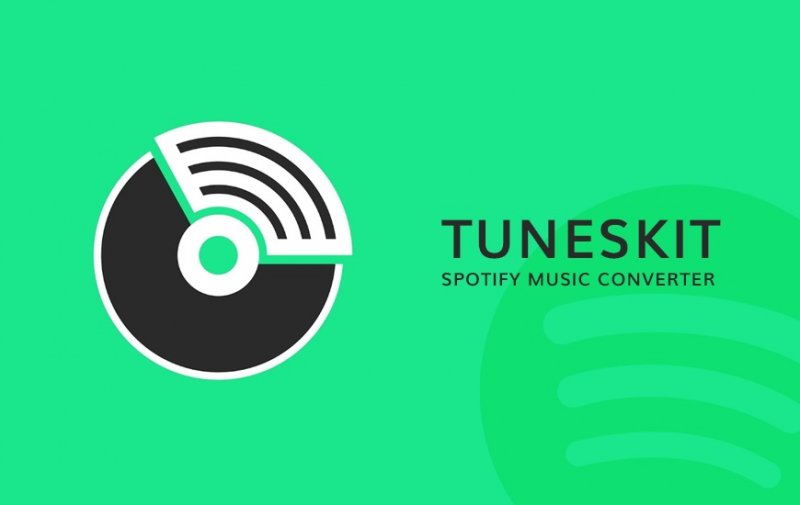
Kullanıcı dostu arayüzüne rağmen TunesKit Spotify Dönüştürücünün, ücretsiz deneme süresindeki kısıtlamalar, dönüştürme hızı ve nispeten yüksek abonelik ücreti dahil olmak üzere önemli dezavantajları vardır.
Öncelikle TunesKit'in ücretsiz deneme sürümü Spotify Dönüştürücü, şarkıları yalnızca bir dakika içinde dönüştürmenize olanak tanır. Bu zamana dayalı sınırlama, yazılımın tüm verileri başarıyla dönüştürüp dönüştüremeyeceğini değerlendirmeyi zorlaştırır. Spotify şarkılar veya tam çalma listeleri. Ek olarak, dönüşüm hızı, özellikle yalnızca indirilebilen Mac sürümü durumunda, reklamı yapılan 5X hızın gerisinde kalıyor Spotify şarkıları 1X daha yavaş bir hızda çalıştırır, bu da zaman alıcı işlemlere neden olur.
Sınırsız erişim için Spotify şarkı indirmeleri için kullanıcıların 34.95$ ödemesi gerekmektedir. Ancak bunun dışında yazılımın ücretsiz ve ücretli versiyonları arasında minimal bir fark bulunmaktadır. Bu fiyatlandırma stratejisi TunesKit'in sunduğu işlevlere göre aşırı görünebilir Spotify Dönüştürücü. İşte bu aracın dezavantajlarını özetleyen kısa bir liste:
TunesKit'i kullanmanın güvenliği Spotify Dönüştürücü, yazılımın kaynağına ve kullanım amacına bağlıdır. Yazılımı doğrudan resmi TunesKit web sitesinden indirirken genellikle güvenli kabul edilir. Bu yaygın olarak tanınan Spotify müzik dönüştürücünün virüs, kötü amaçlı yazılım veya casus yazılım içermediği bilinmektedir ve bunu kullanmak bilgisayarınızın güvenliği için bir tehdit oluşturmamalıdır.
Ancak üçüncü taraf web sitelerinden, özellikle de sık sık açılan reklamlar görüntüleyenlerden yazılım indirirken dikkatli olunmalıdır. Bu reklamlara yanlışlıkla tıklamak, kötü amaçlı yazılımların veya fidye yazılımlarının indirilmesine neden olabilir ve potansiyel olarak bilgisayarınızın güvenliğini tehlikeye atabilir.
Güvenliğiniz konusunda Spotify hesabınız TunesKit'i kullanırken bloke edilme riski taşır Spotify Dönüştürücü. Yazılımı kullanmanın yasallığı amaca bağlıdır. Kaydetmek için TunesKit'i kullanmak yasaldır Spotify kişisel kullanım için müzik, özellikle de Spotify Premium abonelik ve dinlemek istiyorum Spotify desteklenmeyen cihazlarda müzik.
TunesKit bunu sanal bir ses kartı oluşturarak ve şarkıları kaydederek başarır. Spotify DRM şifrelemesini kaldırmak yerine. Sonuç olarak DRM korumasını ihlal etmiyor ve bu alandaki endişeleri hafifletiyor.
Şimdi Tuneskit'i nasıl kullanabileceğinize geçelim. Spotify İstediğiniz dönüştürmek için dönüştürücü Spotify izler. Aşağıda adımlara genel bir bakış yer almaktadır:
Dönüştürmenin ayrıntılı adımlarına geçelim Spotify Tuneskit kullanan şarkılar Spotify Sonraki bölümlerde dönüştürücü.
Daha önce de belirtildiği gibi Tuneskit Spotify Dönüştürücü hem Mac hem de Windows kullanıcıları. İşletim sisteminize uygun olanı indirip indireceğinizi seçebilirsiniz.

Yükleyiciyi indirdikten ve Tuneskit'i kurduktan sonra Spotify Music Converter uygulamayı başlatın. Uygulama otomatik olarak yükleyecektir Spotify yazılım. Lütfen indirmek istediğiniz parçayı, çalma listesini veya albümü arayın Spotify'ın uygulamasını indirin ve ardından bunları Tuneskit'in arayüzüne sürükleyin. Başka bir yol da Spotify müziğin Tuneskit'in arama kutusuna olan bağlantıları.
kullanıcılarının Spotify'nin ücretsiz sürümünde ayrıca istediklerinizi sürükleyip bırakma seçeneği de sunulur. Spotify Şarkıları/albümleri/çalma listelerini, indirmek istemeseler bile uygulamaya yükleyin.
içe aktarıldıktan sonra Spotify parçalar Tuneskit uygulamasına başarıyla yüklendi, uygulamanın menü çubuğuna tıklayın ve ardından Tercihler. Burada uygulama sizden şarkılarınız için bir çıktı formatı seçmenizi isteyecek. Uygulama şu anda destekliyor MP3, FLAC, WAV, AAC, M4A, WAV ve M4B.
Üstelik şarkılarınızı daha fazla kişiselleştirmek için örnekleme hızı, bit, hız, ses kanalı ve diğerleri gibi diğer ayarları da yapabilirsiniz. Ancak şunu unutmamalısınız ki eğer dönüşümünüzün kararsız olmasını istemiyorsanız herhangi bir dönüşüm hatası yaşamamak için uygulamanın dönüşüm hızını 1X olarak ayarlamanız gerekmektedir. Son olarak Tuneskit Spotify Music Converter Dönüştürülen şarkılarınızı sanatçılara veya albümlere göre düzenlemenize olanak tanır.
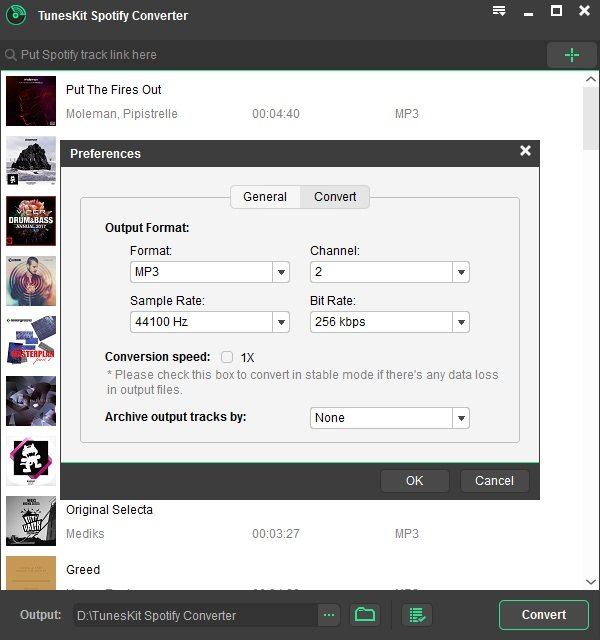
Özel ihtiyaçlarınıza göre çıktı ayarlarından memnun kaldıktan sonra, tıklayarak istediğiniz formata dönüştürme işlemini başlatın. dönüştürmek. Dönüşüm tamamlandıktan sonra artık uygulamanın geçmiş klasörünü tıklayabilirsiniz. Bu sizi dönüştürülen şarkılarınızın konumuna yönlendirecektir. Bundan sonra, çevrimdışı olarak dinlemek için nihayet bunları istediğiniz cihazlardan herhangi birine aktarabilirsiniz.
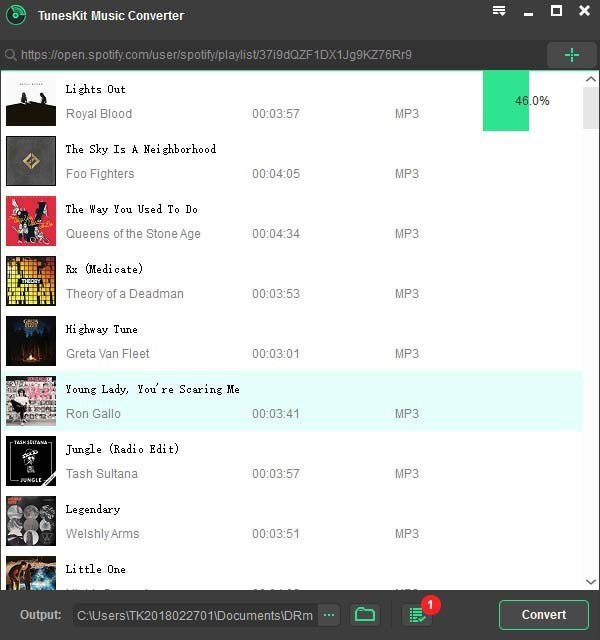
Yazılımın ücretli sürümü, hem Mac hem de Mac için mevcut olan 29.95$'lık Tek Lisans sunuyor. Windows platformları. Tek Lisans ile yazılımı yalnızca bir bilgisayarda kullanabilirsiniz. Daha fazla esnekliğe ihtiyaç duyanlar için Aile Lisansı bir seçenektir, maliyeti 39.95 dolardır ve 5 bilgisayara kadar destekler.
Buna karşılık TunesKit'in deneme sürümü Spotify Music Converter tamamen ücretsizdir. Yazılımın hem ücretsiz hem de ücretli sürümleri üzerinde testler yaptık ve aralarında pek bir fark olmadığını görünce şaşırdık. Temel fark, şarkıları yalnızca bir dakika boyunca dönüştürmenize izin verdiği için ücretsiz sürümün sınırlamasında yatmaktadır. Bu kısıtlama dışında hem ücretli hem de deneme sürümleri aynı performansı gösterir.
Abonelik ücreti, sınırlı indirme yetenekleri ve düşük hız göz önüne alındığında, yalnızca sınırsız sürüm için 39.95 ABD doları ödersiniz. Spotify şarkı indirmek önlenebilir bir harcama gibi görünebilir. Daha bütçe dostu bir maliyetle gelişmiş işlevsellik arayanlar için aşağıdaki gibi alternatif seçenekler vardır: DumpMedia Spotify Music Converter. Bu alternatif, indirme için daha geniş bir özellik yelpazesi ve daha hızlı performans sağlar Spotify müzik.
DumpMedia Spotify Music Converter başka bir şeydir mükemmel indirici indirmek ve istediğiniz dönüştürmek için kullanabilirsiniz Spotify şarkılar. Herhangi bir dosyayı indirmek ve dönüştürmek için bu uygulamayı kullanabilirsiniz. Spotify müzik, çalma listeleri veya albümler MP3, M4A, WAV ve FLAC.
Bu araç, orijinal kalitenizi koruyabilir Spotify Dosyalar. Bu güçlü ve yüksek hızlı Spotify keyfini çıkarmanızı sağlayan dönüştürücü Spotify premium abonelik olmadan müzik. Böylece size ücretsiz Spotify!
Şimdi, multimedya dosyalarınızı istediğiniz biçimlere dönüştürmek için aşağıdaki adımları izleyin:
Aşağıda, video dosyalarınızı kullanarak istediğiniz biçime dönüştürmek için daha ayrıntılı adımlar verilmiştir. DumpMedia.
Uygulamayı kullanmaya başlayabilmeniz için elbette önce yazılımı indirmeniz gerekiyor. İyi haber şu ki, DumpMedia Sahiptir-A ücretsiz Mac sürümü sizin için doğru araç olup olmadığına karar vermeden önce yazılımı denemeniz için, ancak özelliklerinden hayal kırıklığına uğramayacağınızı garanti ediyoruz.
İndirdikten sonra DumpMedia yükleyiciyi başlatmak için aşağıdaki adımları izleyin WinDows ve macOS işletim sistemleri.
Her Ticaretçi İçin Mükemmellik WinDows kullanıcıları, şuraya gidin: Ara yanındaki simge (büyüteç) WinBilgisayarınızın Görev Çubuğundaki dows simgesine tıklayın. DumpMedia metin alanında. Tıkla DumpMedia arama sonuçlarında uygulama.
MacOS kullanıcıları için, launchpad Bilgisayarınızdaki simge dok. Fırlatma paneli simgesi, ortasında daha koyu gri bir roket bulunan gri bir dairedir. Tip DumpMedia üzerinde Ara en üst kısımdaki çubuk Dönüş Uygulamayı başlatmak için klavyenizdeki düğmesine basın.
Şunun URI'sini ekleyin: Spotify arama çubuğunda şarkı/çalma listesi/albüm veya dosyalarınızı uygulamaya sürükleyip bırakabilirsiniz.

Bak Tüm görevleri şuna dönüştür: Arayüzün sağ üst köşesindeki metin. İstediğiniz çıktı formatını seçin (FLAC, WAV, M4A veya MP3). Arayüzün alt kısmındaki Araştır düğmesine basın ve bilgisayarınızda, dönüştürülen dosyaların istediğiniz hedef klasörüne gidin.

Tıkla dönüştürmek Video dosyanızın dönüştürülmesini başlatmak için düğmesine basın. Dönüşümün tamamlanmasını bekleyin.

En sevdiğiniz şarkıyı dinlemek Spotify İnternete bağlanmadan bile ücretsiz şarkılar, boş zamanınızın her yerde, her zaman tadını çıkarmanın harika bir yoludur. Artı, uyumsuzluk sorunları ve sorunlu hatalar hakkında endişelenmenize gerek yok. Spotify app.
Tuneskit Spotify Dönüştürücü ve DumpMedia Spotify Music Converter her ikisi de istediğinizi elde etmek için harika uygulamalardır Spotify şarkılar. Her birinin sunabileceği benzersiz özellikleri vardır. Hangisinin gereksinimlerinize en uygun olduğunu öğrenmek için her birini denemekten çekinmeyin.
